2025-07-05 12:57:02来源:nipaoa 编辑:佚名
在图像处理中,画圈是一项常用的操作。ps2020为我们提供了多种便捷的画圈方式,让我们能够轻松地突出重点、标注内容等。
形状工具画圈
打开ps2020软件,新建或打开一张需要画圈的图像。选择“形状工具”,在工具栏中可以找到椭圆工具。点击椭圆工具后,在上方的选项栏中,确保工具模式为“形状”。然后按住shift键,在画布上拖动鼠标,即可绘制出正圆形的圈。如果不需要正圆,直接拖动鼠标就能画出椭圆圈。
绘制完成后,可以在“属性”面板中调整圈的颜色、描边粗细、样式等。比如将颜色设置为醒目的红色,描边粗细根据实际需求调整,还可以选择不同的描边样式,如实线、虚线等,让圈更加个性化。

画笔工具画圈

除了形状工具,使用画笔工具也能画出自然的圈。选择画笔工具后,在上方的画笔预设中选择合适的画笔样式和大小。大小根据你想要画的圈的大小来决定,样式可以选择圆形、柔边圆形等。
设置好画笔后,在画布上点击并拖动鼠标,就可以画出圈。与形状工具不同的是,画笔工具画出的圈更具笔触效果。如果觉得画出的圈不够完美,可以在画完后通过“编辑”菜单中的“自由变换”功能,对圈进行调整,如放大、缩小、旋转等,使其达到理想的效果。
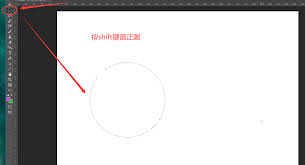
自定义形状画圈
ps2020还提供了丰富的自定义形状。点击形状工具中的自定义形状工具图标,在上方的形状预设中选择合适的形状,如圆形标注等。然后在画布上拖动鼠标,就能画出带有特定形状的圈。
对于自定义形状画出的圈,同样可以在“属性”面板中进行颜色、描边等方面的调整。而且,你还可以根据自己的需求对自定义形状进行编辑。选中形状图层后,在“编辑”菜单中选择“定义形状”,就能将自己绘制的独特形状保存下来,方便以后使用。
通过以上这些方法,在ps2020中画圈变得轻而易举。无论是简单的标记还是创意的图形绘制,都能满足你的需求,让你的图像处理更加得心应手。
Copyright 2024 www.meigaotou.com 【牛皮游戏】 版权所有 浙ICP备2024095705号-2